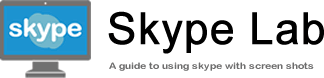ตั้งค่าเบลอพื้นหลัง/เพิ่มรูปภาพเอฟเฟกต์พื้นหลัง
Skype มีฟังก์ชั่น ที่ช่วยให้คุณเบลอภาพพื้นหลัง ในขณะกำลังดิวีโอคอล หรือ เลือกใช้เอฟเฟกต์พื้นหลังสำเร็จรูป รวมถึงเพิ่มพื้นหลังที่ต้องการใช้เป็นเอฟเฟกต์ได้ ฟังก์ชั่นนี้จะเพิ่มความเป็นส่วนตัวให้กับคุณในขณะที่กำลัง Video Call
= เนื้อหา ของบทความ=
ปรับแต่งภาพพื้นหลัง ก่อนเริ่ม Skype วิดีโอคอล
คลิกที่ [...]
ที่หน้าจอหลักของ Skype คลิกที่ [...]
![คลิกที่ [...]](https://th.skype-lab.com/images/bg-effect/01.gif)
เปิดหน้าต่างตั้งค่า
ต่อมา คลิกที่ [Settings]
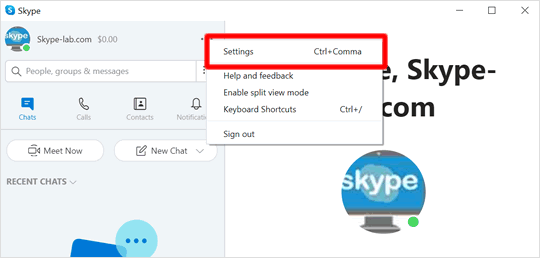
คลิก [Audio/Video]
ในหน้าต่างนี้เลือกคลิกที่ [Audio/Video]
![คลิก [Audio/Video]](https://th.skype-lab.com/images/bg-effect/03.gif)
เลือกเบลอพื้นหลัง
ที่หัวข้อ "Choose background effect" ค่าเริ่มต้นของระบบจะอยู่ที่ [None] (ไม่มีเอฟเฟกต์ใดๆ) คลิกที่ [Blur] หลังจากนั้น ฉากหลังของคุณจะถูกเบลอ โดยที่หน้าคุณยังคงความชัดเจนตามปกติ
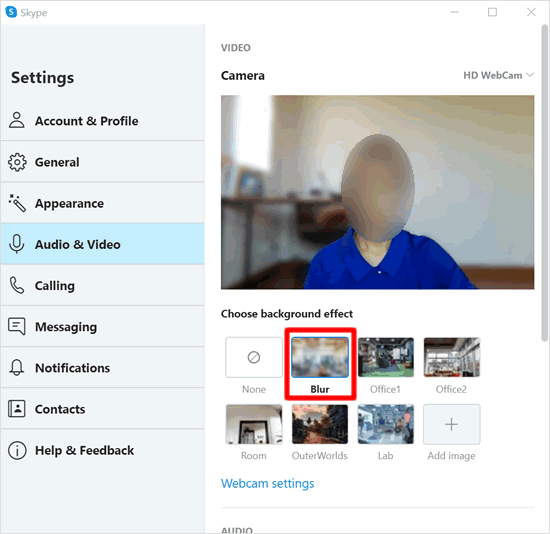
เพิ่มเอฟเฟกต์/เพิ่มรูปภาพพื้นหลัง
Skype มีเอฟเฟกต์พื้นหลัง ให้คุณเลือกใช้งานอยู่ประมาณ 5 แบบ แต่หากคุณไม่ชอบ สามารถเพิ่มรูปภาพที่ต้องการใช้เป็นพื้นหลังด้วยตัวเองได้โดยคลิกที่ [+] สามารถปรับแต่งได้ตามชอบ
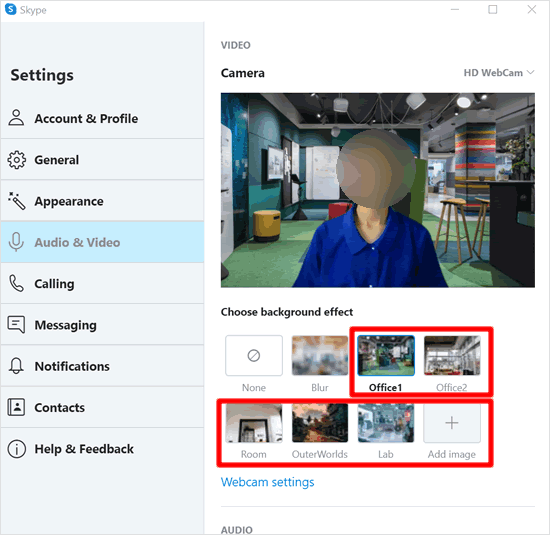
เสร็จสิ้นการตั้งค่า
เมื่อได้รูปแบบพื้นหลัง ที่ต้องการแล้ว คลิก [×] เพื่อปิดหน้าต่างการตั้งค่า เมื่อคุณวิดีโอคอล หลังจากเสร็จสิ้นการตั้งค่านี้แล้ว ฉากหลังที่คุณกำหนดไว้จะถูกนำไปใช้โดยอัตโนมัติ
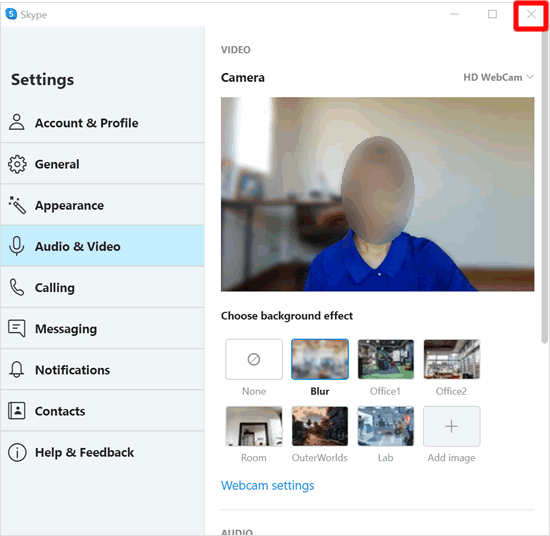
ปรับแต่งภาพพื้นหลัง ขณะที่กำลัง Skype วิดีโอคอล
Skype ยังช่วยให้คุณสามารถเปลี่ยนพื้นหลัง ในระหว่างการโทรวิดีโอได้ หากไม่ได้ตั้งค่าพื้นหลังล่วงหน้า คลิก[More ...] ในขณะที่กำลัง Video Call อยู่
![คลิก [More ...]](https://th.skype-lab.com/images/bg-effect/07.gif)
คลิก [Choose background effect]
จากเมนูที่แสดงขึ้นมาคลิกที่ [Choose background effect]
![คลิก [Choose background effect]](https://th.skype-lab.com/images/bg-effect/08.gif)
เลือกเบลอภาพพื้นหลัง /เลือกเอฟเฟกต์พื้นหลัง
คุณสามารถกำหนดค่าพื้นหลัง ได้เช่นเดียวกันกับ การตั้งค่าก่อนวิดีโอคอล เลือกรายการเอฟเฟกต์ที่ต้องการใช้งาน หรือ เลือกเพิ่มภาพพื้นหลัง จากนั้นคลิก [×] เพื่อปิด เอฟเฟกต์พื้นหลังที่คุณเลือกจะทำงานทันที
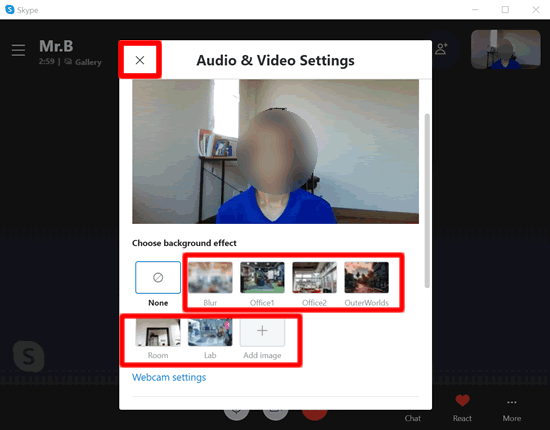
|
|
|